
Устранить неисправность не так уж и сложно
Вы наверняка сталкивались с тем, что прежде тихий компьютер со временем начинал шуметь. В системном блоке – куча компонентов, неудивительно, что рано или поздно видеокарта, жесткий диск, блок питания и так далее выходят из строя.
На самом деле о проблемах с блоком питания (БП или PSU – от англ. power supply unit) сигнализирует не только раздражающий гул из системника. ПК может выключаться без предупреждения, вы столкнетесь с повторяющимися перебоями в работе некоторых компонентов, наконец, компьютер вообще откажется запускаться. Не паникуйте, справиться с неполадками реально самостоятельно.
Чистка ПК
БП выступает этаким сердцем компьютера. Он преобразовывает высокое переменное напряжение сети в низкое постоянное для компонентов системы.
За отвод тепла в ПК отвечают сразу несколько вертушек – вентиляторы на стенках системного блока плюс отдельные кулеры для центрального процессора, видеокарты и самого БП. Естественно, внутри и на лопастях «карлсонов» скапливается пыль. В таких условиях на систему охлаждения падает двойная нагрузка, лопасти трутся о поверхности, покрытые слоем пыли, – вот и возникает шум.
Чтобы почистить компьютер, выключите его и выдерните все провода, в том числе периферийные. Останется снять боковую крышку с корпуса и аккуратно (при помощи ватных палочек, малярных кисточек, пылесоса и т.п.) навести порядок.

Вентилятор БП
Не исключено, что гул – отнюдь не следствие неисправностей, связанных с БП. Вдруг виноваты другие вентиляторы? Проверить это можно, останавливая их вручную, либо сняв их (вместе с комплектующими).
Но допустим, проблема действительно заключена в вертушке блока питания. Ваши действия:
- отключите ПК и питание, «вскройте» системник, отсоедините кабели, идущие от БП к материнской плате и другим элементам компьютера;
- при помощи отвертки выкрутите винты, удерживающие крышку БП;
- выкрутите винты, на которых держится кулер;
- теперь вертушка у вас в руках – осторожно пинцетом снимите наклейку в центре и следом за ней выньте резиновую заглушку;
- почистите ось и подшипник вертушки от старой смазки и добавьте новую (автомобильное масло, масло для смазки швейных машинок, специальное силиконовое масло для вентиляторов) – пары капель будет достаточно.
На этом операция завершена. Если через короткий промежуток времени компьютер опять начнет гудеть (причина – в высохшей смазке на подшипнике «карлсона» или, скорее, в его износе), нужно заменить вентилятор.
«Метод скрепки»
Самое страшное – если «полетел» БП целиком. Самостоятельно тут уже не справишься, главное – диагностировать, убедиться и спокойно идти в магазин за новым блоком.
Проверить, в состоянии ли вообще БП обслуживать систему, можно, не имея под рукой второго, исправного блока (для сравнения). Придется прибегнуть к старому доброму «методу скрепки». Понять, в чем его суть, поможет короткое видео с YouTube-канала небезызвестной компании Corsair.
Ну или объясним на пальцах. Выключив компьютер и отсоединив блок питания, возьмите самый крупный разъем (его ни с чем не спутаешь) от материнской платы и замкните зеленый и черный провода обыкновенной канцелярской скрепкой, предварительно придав ей форму литеры «U». Затем подключите БП к сети. Вентилятор заработал? Значит, ваш блок исправен.
Возможно, проблема в вольтаже – вдруг БП не вырабатывает нужные напряжения? Выручит мультиметр, вольтметр или специальная программа, к примеру, Open Hardware Monitor. Она бесплатная и позволяет в реальном времени анализировать напряжение, подаваемое на разные устройства ПК. И не только.
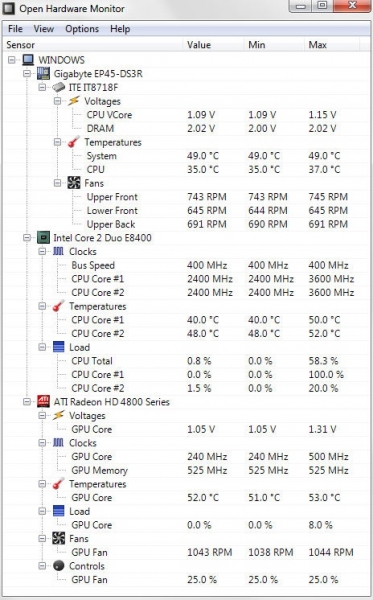
Напоследок еще раз отметим, что блок питания – всего лишь одна из причин, приводящих к излишне «эмоциональному» поведению компьютера (странные звуки, внезапные отключения и т.п.). Если сталкиваетесь с этим, пока компьютер на гарантии, – не рискуйте и смело несите его в ремонт.








